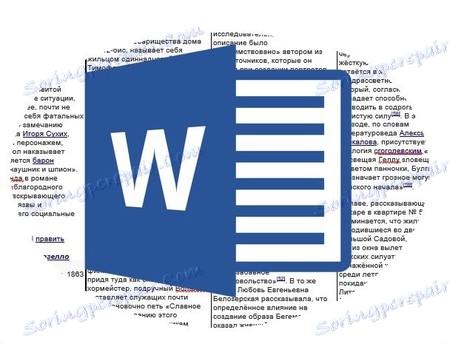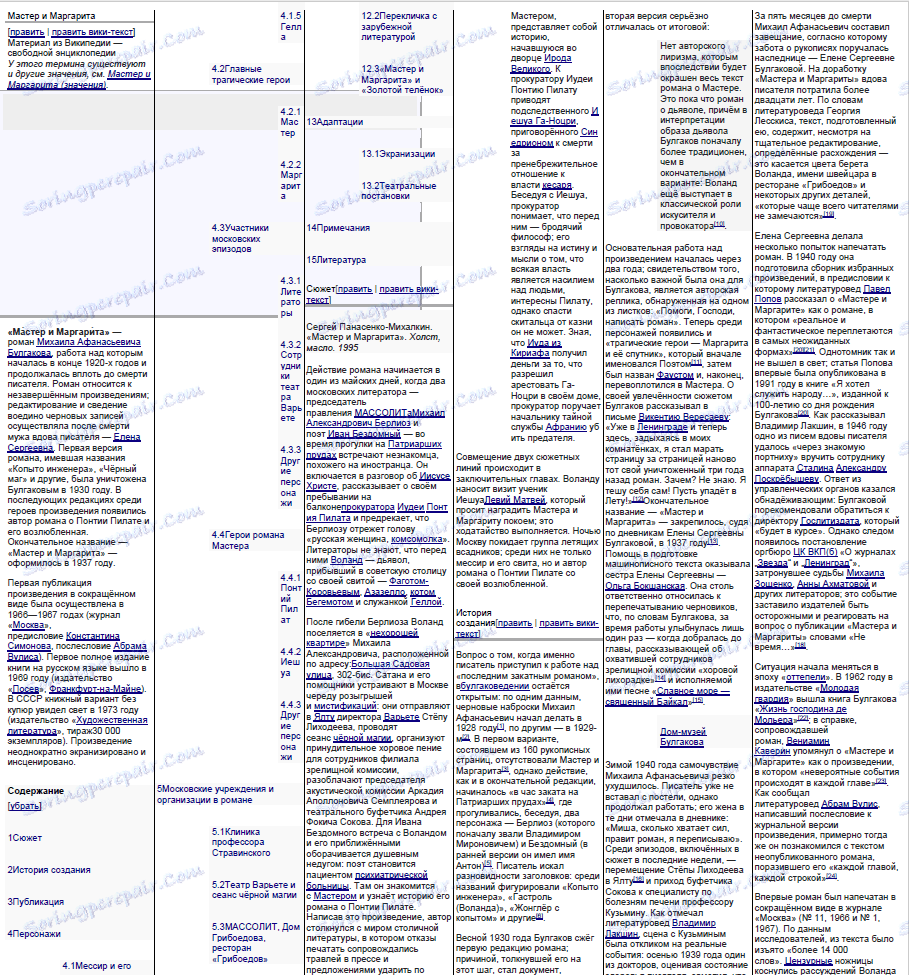V Microsoft Wordu naredite kompaktne lističe
Učenci in učenci, ki nikoli v svojem življenju niso odpisali, očitno trdijo, da so v rdeči knjigi. Poleg tega so sodobne zahteve s področja izobraževanja tako visoke, da daleč od vsakega ne more zapomniti vseh potrebnih gradiv. Zato se mnogi odločijo za vse vrste trikov. Ena od najboljših rešitev v takih situacijah je staro dober papir, ki je težko pisati ročno.
Dobro je, da imate na razpolago tako čudovit program kot MS Word, v katerem lahko naredite resnično obsežno (vsebinsko), vendar kompaktno ali celo miniaturno (v velikosti) goljufivo folijo. Spodaj se bo govoril o tem, kako si sami naredite majhne poteze v besedilu.
Vsebina
Kako narediti pomoč v Wordu
Naša naloga z vami, kot je že omenjeno zgoraj, je, da prilagodi največjo količino informacij na miniaturni ostanki papirja. V tem primeru morate standardno listo A4, ki se v programu uporabljati, privzeto prekiniti v veliko majhnih, ki jih je mogoče preprosto skriti v žepu.
Uvodna opomba: Kot primer se uporabljajo podatki iz Wikipedije o romanu mag. V tem besedilu je bilo prvotno oblikovanje, ki je bilo na spletnem mestu, ohranjeno doslej. Poleg tega v njem in, najverjetneje, v besedilu, ki ga boste uporabljali, obstaja veliko nepotrebnih, nepotrebnih neposredno za goljufijo - to so vstavki, opombe, povezave, opisi in pojasnila, slike. To bomo čisto in / ali spremenili.
Razdelite list v stolpce
Dokument z besedilom, ki ga potrebujete za goljufijo, morate preiti v majhne stolpce.
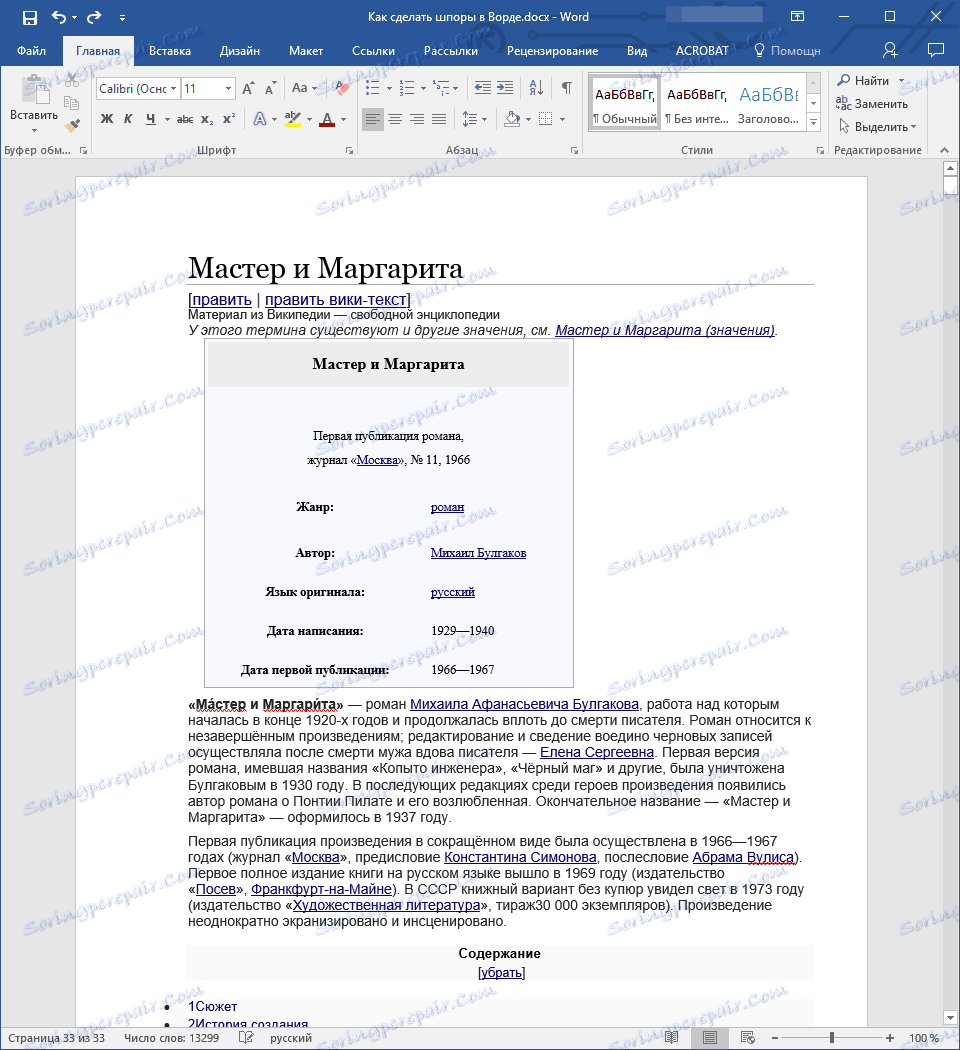
1. Odprite zavihek "Postavitev" na zgornji nadzorni plošči, v skupini "Page Setup", poiščite gumb "Stolpci" in kliknite nanjo.
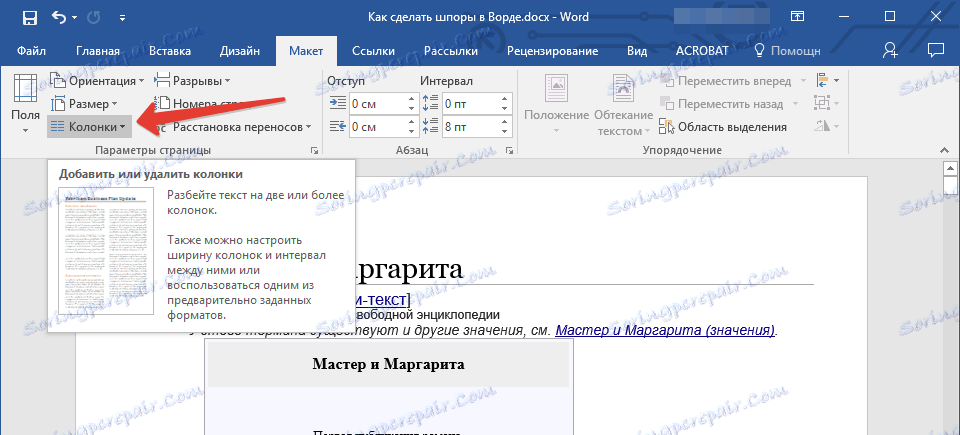
2. V prikazanem meniju izberite zadnji element »Drugi stolpci« .
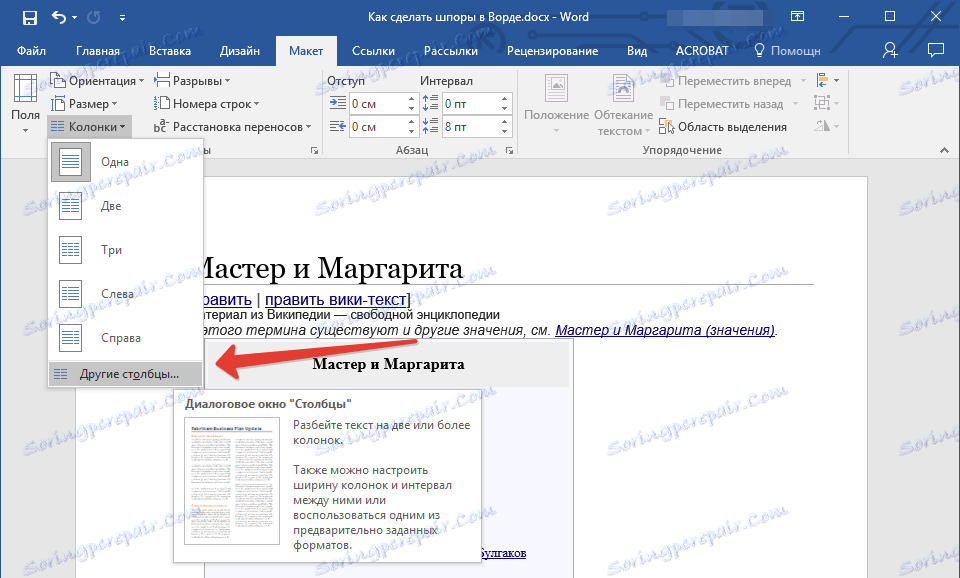
3. Videli boste majhno pogovorno okno, v katerem morate nekaj spremeniti.

4. Ročno spremenite naslednje parametre, kot je prikazano na zaslonu (morda boste morali kasneje prilagoditi nekatere parametre, povečati, vse je odvisno od besedila).
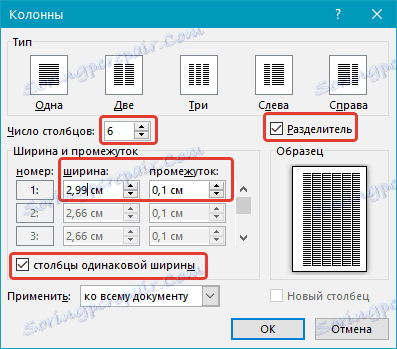
5. Poleg številčnih vrednosti je potrebno dodati tudi ločevalnik stolpcev, saj je posledica tega, da boste kasneje odrezali natisnjeni list. Kliknite V redu.
6. Prikaz besedila v dokumentu se bo spremenil glede na popravke, ki ste jih naredili.
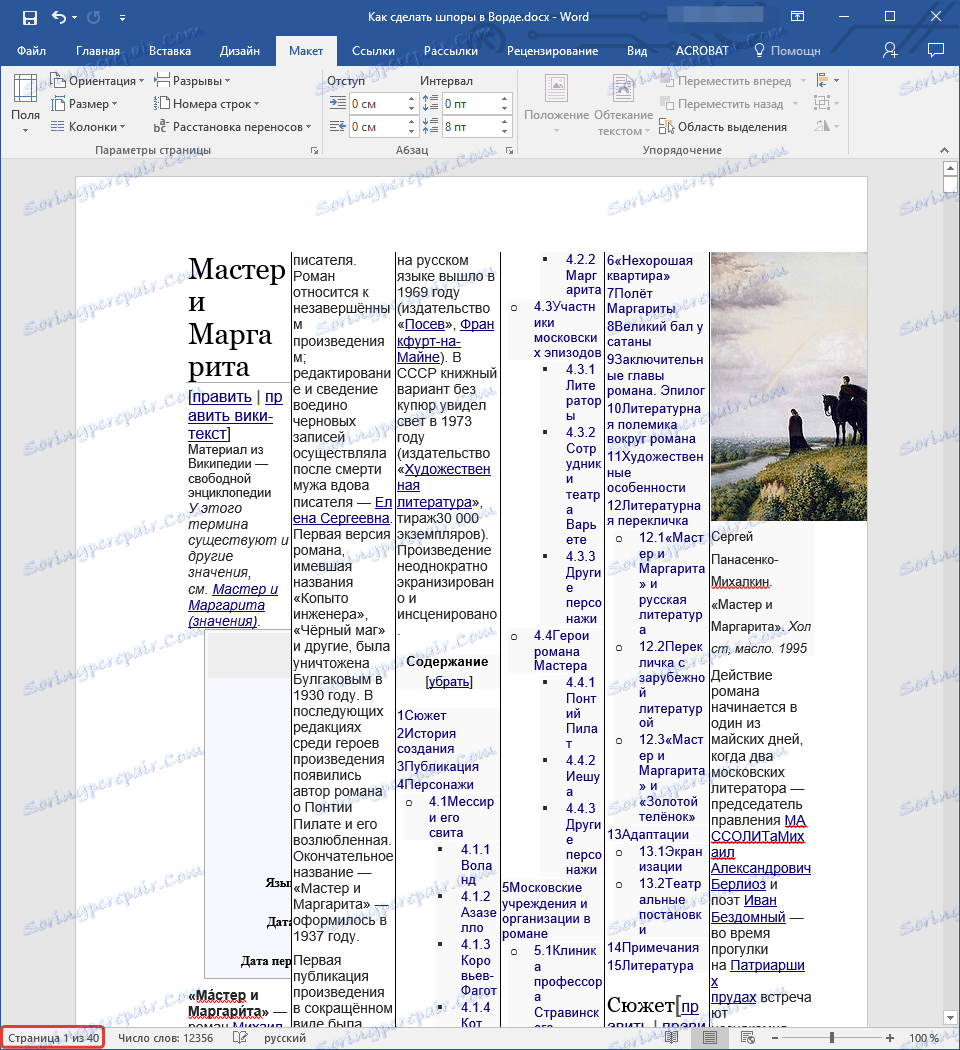
Spremenite oblikovanje besedila
Kot je razvidno iz zgornjega zaslona, na robovih lista obstajajo precej velike robove, precej velika pisava in slike verjetno ne obstajajo. Čeprav je ta, seveda, odvisna od vsebine, na kateri naredite jaslice.
Prva stvar je sprememba polj.
1. Kliknite jeziček »Postavitev « in poiščite gumb »Polja« .
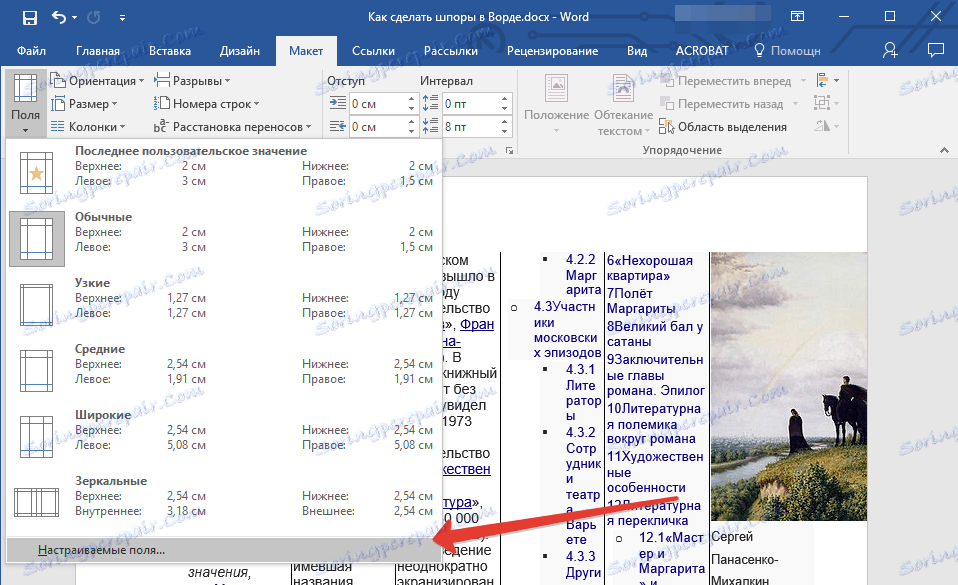
2. Kliknite na to in v razširjenem meniju izberite "Custom Fields" .
3. V pogovornem oknu, ki se prikaže, priporočamo, da nastavite vse vrednosti na kartici »Polja « v isti skupini na 0,2 cm . in pritisnite "OK" .

Opomba: morda pri poskusu izdelave fotografij v programu Word 2010 ali starejših različicah tega programa je tiskalnik napačen, da gre zunaj področja tiskanja, samo ga ignorirajte, saj je večina tiskalnikov že dolgo ne upošteva teh meja.
Besedilo na vizualnem seznamu več vizualno presega prostor, ki se nahaja bolj gube. Govori neposredno o našem primeru strani ni več 33, temveč 26, vendar to ni vse, kar lahko in bomo z njo naredili.
Besedilo na vizualnem seznamu več vizualno presega prostor, ki se nahaja bolj gube. Govori neposredno o našem primeru strani ni več 33, temveč 26, vendar to ni vse, kar lahko in bomo z njo naredili.
Zdaj moramo spremeniti velikost in vrsto pisave, potem ko izberemo celotno vsebino dokumenta ( Ctrl + A ).
1. Izberite pisavo "Arial" - to je precej dobro berljivo v primerjavi s standardnim.
2. Nastavite 6 velikost pisave - za jaslice je to dovolj. Omeniti velja, da s širjenjem menija velikosti ne najdete številke 6 , zato jo boste morali vnesti ročno.

3. Besedilo na listu bo postalo zelo majhno, v tiskani obliki pa jo lahko še preberete. Če se besedilo zdi premalo, lahko varno nastavite velikost pisave na 7 ali 8 .
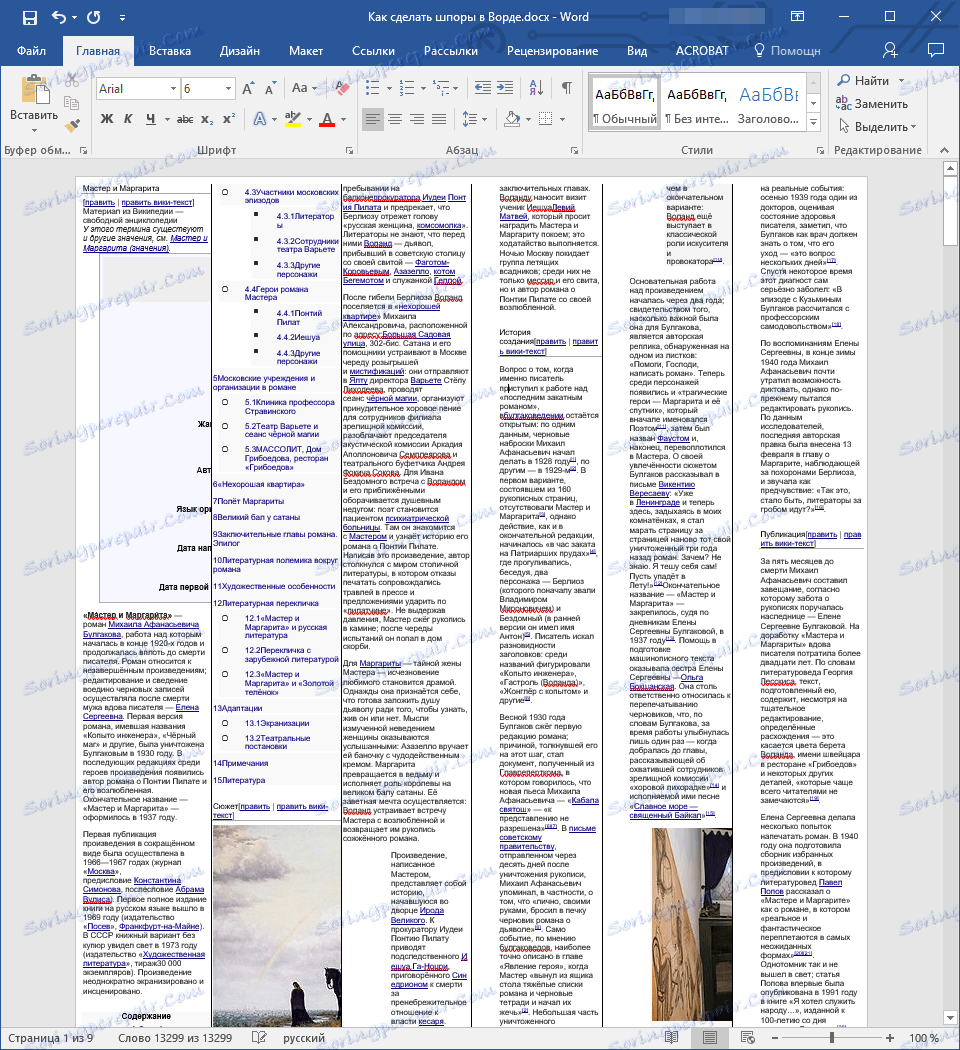
Opomba: če se besedilo, ki ga spreminjate v goljufivo, vsebuje veliko naslovov, v katere želite krmariti, spremenite velikost pisave na drug način. V skupini »Font« , ki se nahaja na kartici »Domov «, kliknite na gumb »Zmanjšaj velikost pisave« na želeno velikost, ki je primerna za vas.
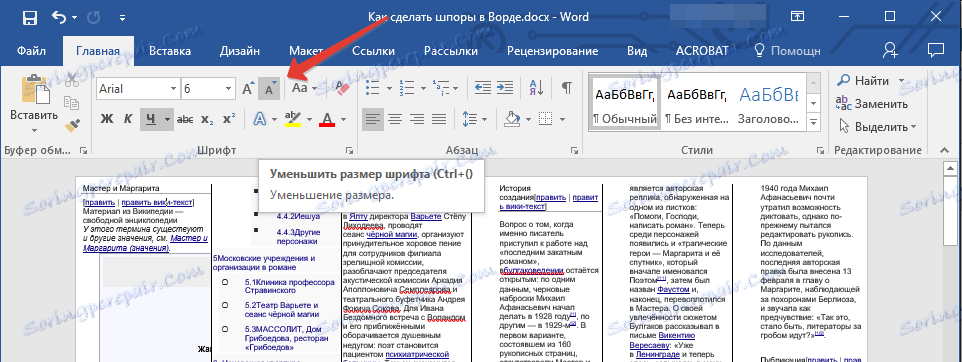
Mimogrede strani v našem konkretnem dokumentu niso bile več 26, ampak le 9, vendar se tudi tam ne bomo ustavili, nadaljujemo.
Naslednji korak je spremeniti alineje med vrsticami.

1. Izberite celotno besedilo in na zavihku »Domov« v skupini »Odstavek« poiščite gumb »Intervals« .
2. Izberite 1 v razširjenem meniju.
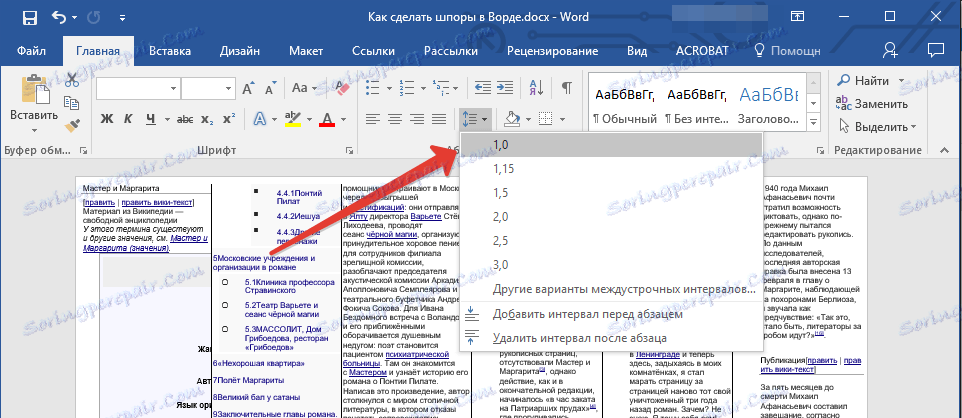
Besedilo je postalo še bolj kompaktno, vendar v našem primeru to ni vplivalo na število strani na kakršen koli način.
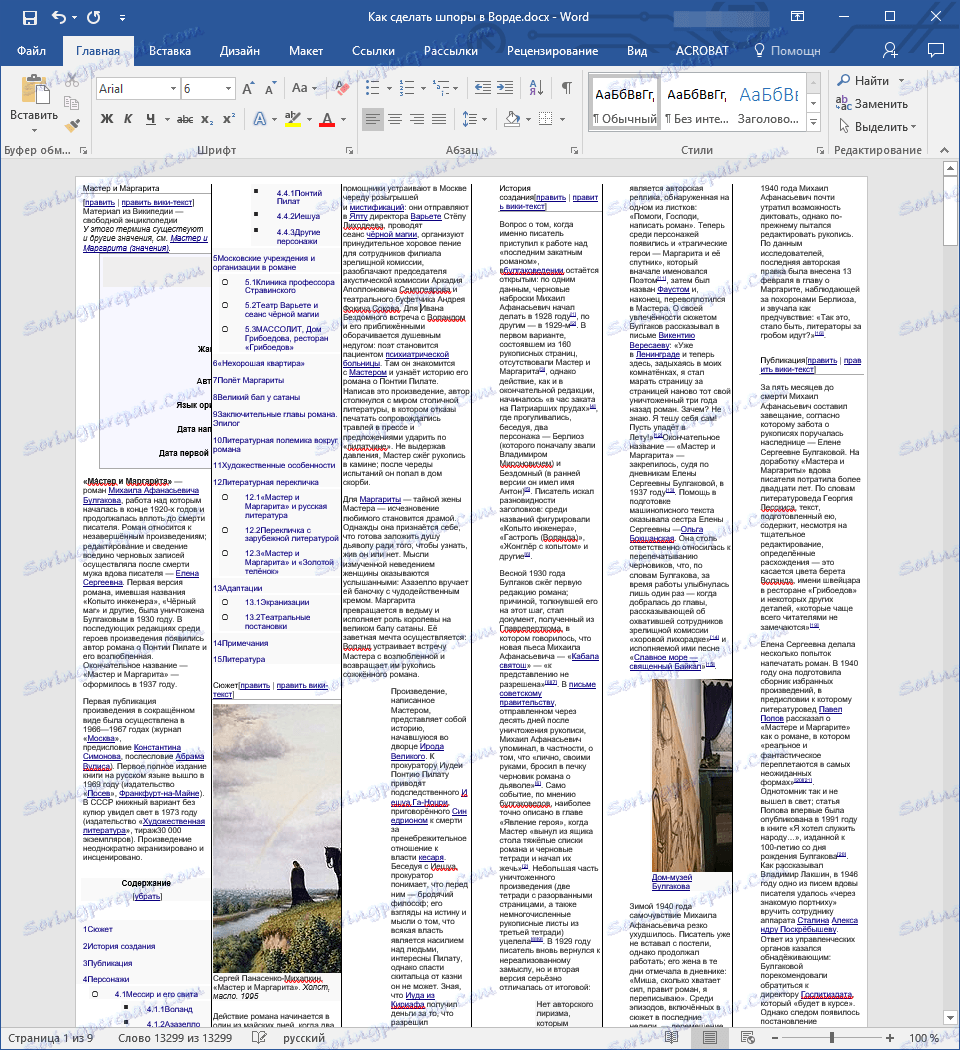
Po potrebi lahko sezname iz besedila odstranite, vendar le, če jih res ne potrebujete. To storite tako:
1. Izberite celotno besedilo s pritiskom na "Ctrl + A" .
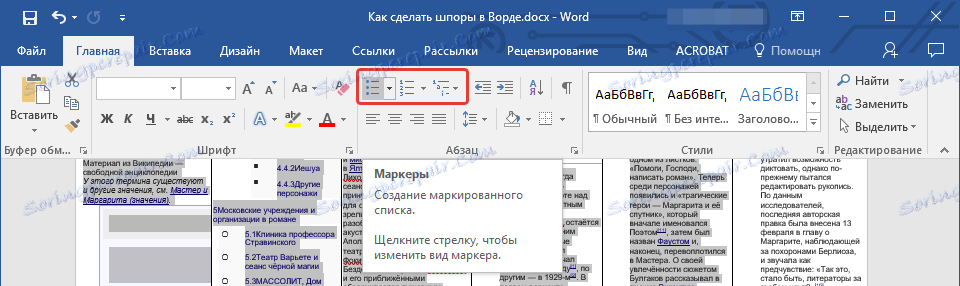
2. V skupini »Odstavek« , ki se nahaja na kartici »Domov «, dvokliknite vsako od treh ikon, ki so odgovorne za ustvarjanje seznama. Če prvič kliknete nanjo, v celotnem dokumentu ustvarite seznam in kliknete drugo - popolnoma ga odstranite.
3. V našem primeru to besedilo ni bilo bolj kompaktno, temveč je nasprotno dodalo 2 strani nanj. V tvoji je lahko drugačen.
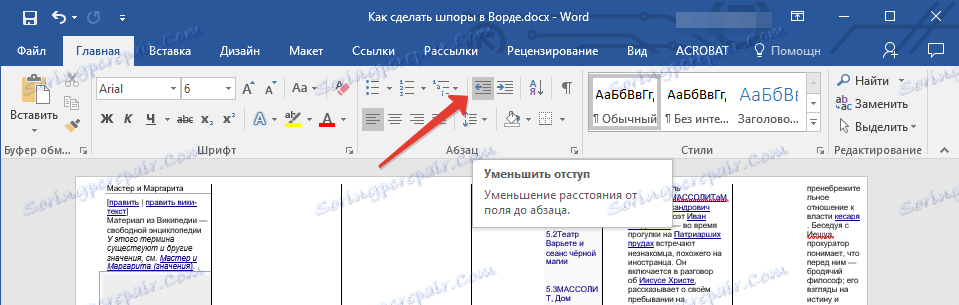
4. Poleg oznak označite gumb Reduce Indent . To bo premaknilo besedilo na desno.
Zadnja stvar, ki jo lahko naredimo za najbolj kompakten, je izbris slik. Vendar je z njimi vse približno enako kot pri naslovih ali simbolih seznama - če so slike v besedilu jaslice potrebne, jih je bolje zapustiti. Če jih ne, jih najdemo in jih izbrišemo ročno.
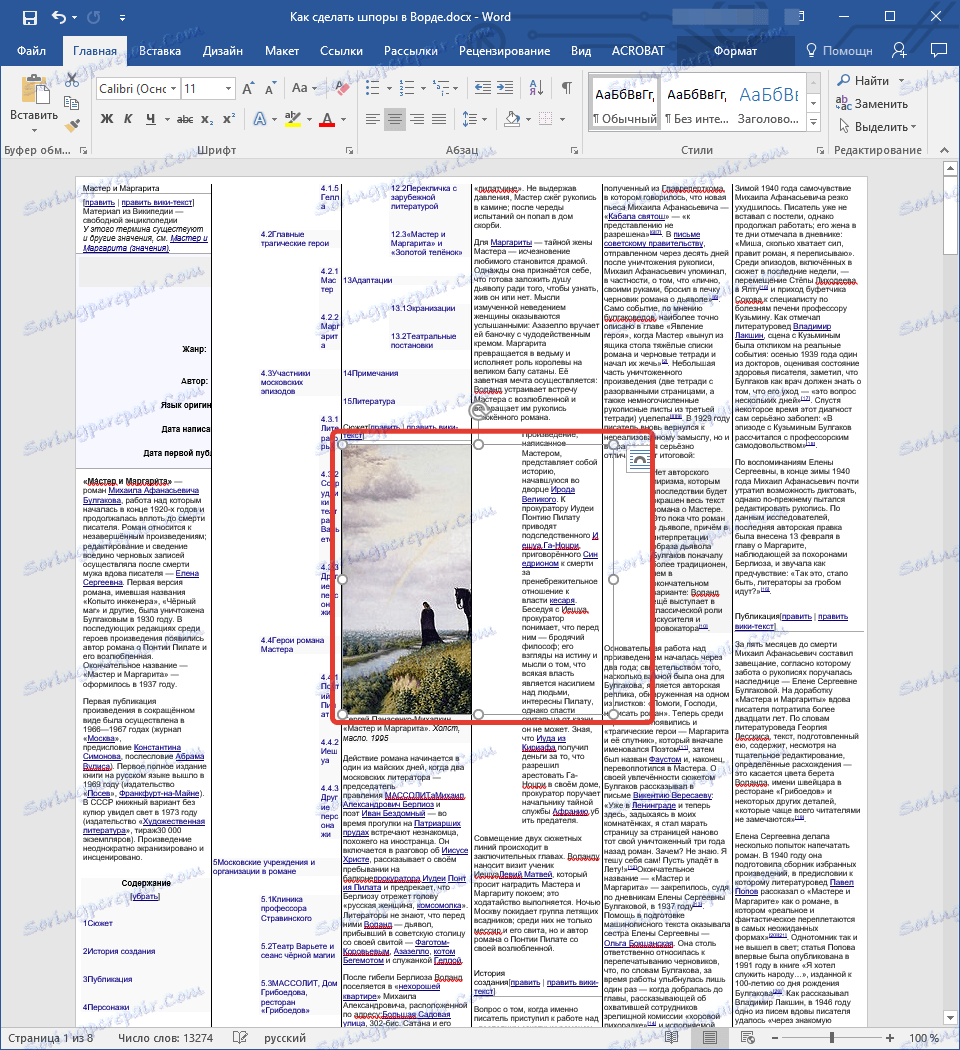
1. Kliknite na levi gumb miške na sliki v besedilu, da jo izberete.
2. Pritisnite tipko DELETE na tipkovnici.
3. Ponovite korak 1-2 za vsako sliko.
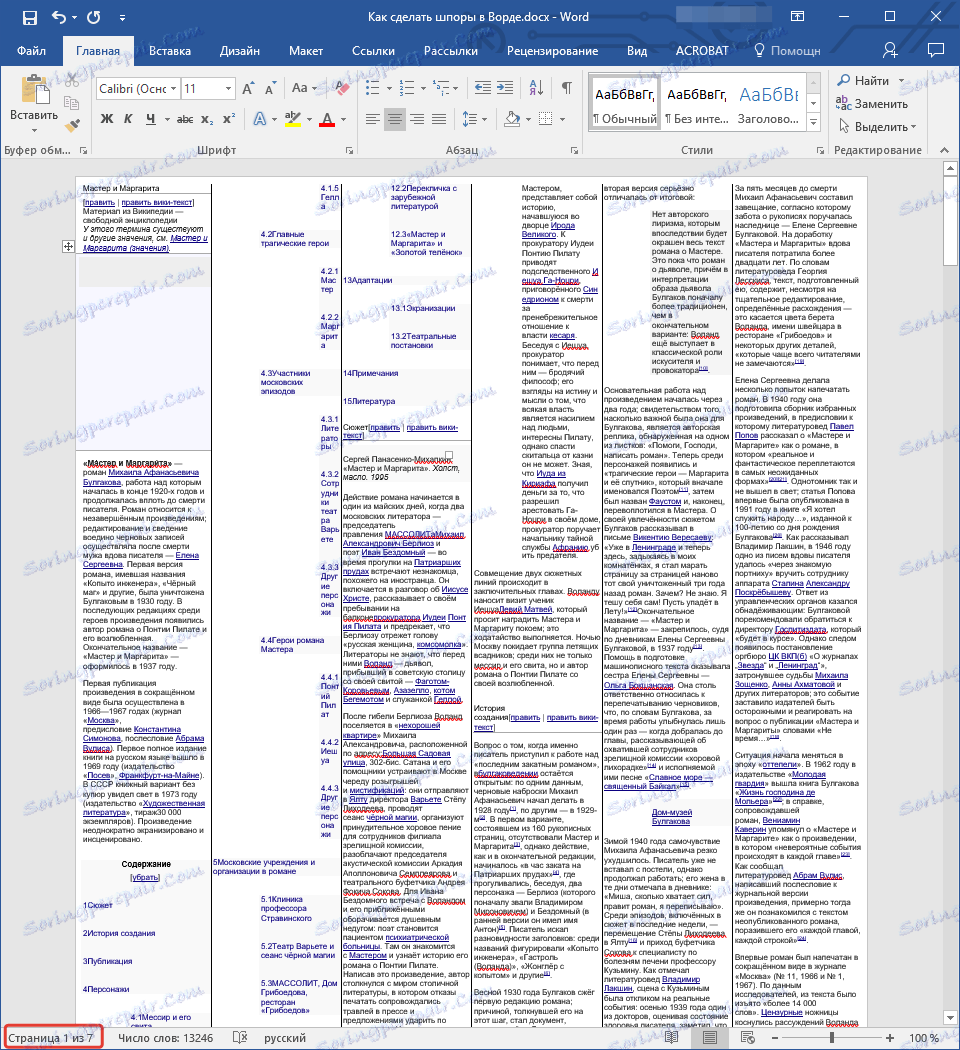
Naš goljufani list v Wordu je postal še manjši - zdaj besedilo traja samo 7 strani, zdaj pa ga je mogoče varno poslati v tisk. Vse, kar je potrebno od vas, je, da vsak list izrežete s parom škarj, nožev za papir ali pisalni nož vzdolž ločilne črte in / ali ga zložite in ga zložite, kot vam ustreza.
Končna opomba: Ne žurite, da natisnete celotno listo goljufij, najprej poskusite poslati samo eno stran za tiskanje. Morda je zaradi premajhne pisave tiskalnik namesto prebranega besedila ustvaril nerazumljive hieroglope. V tem primeru morate velikost pisave povečati za en element in znova poslati spor za tiskanje.
To je vse, zdaj veste, kako narediti majhne, a zelo informativne poteze v besedilu. Želimo vam učinkovito učenje in samo visoke, dobro zaslužene ocene.